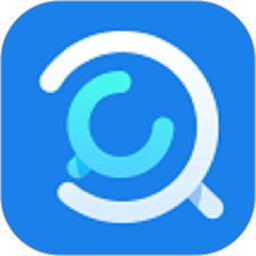轻松学会:如何为笔记本设置WiFi共享?
作者:佚名 来源:未知 时间:2024-11-19

在如今这个离不开网络的时代,拥有一台能够随时随地共享WiFi的设备,无疑会为我们的生活和工作增添诸多便利。无论是外出旅行、聚会分享,还是在没有有线网络接口的环境中临时办公,只需一台笔记本电脑,你就能轻松设置WiFi共享,让身边的手机、平板等设备都能连接到互联网。接下来,我们就来详细探讨一下,笔记本究竟该如何设置WiFi共享,让你成为小伙伴们的网络小达人。
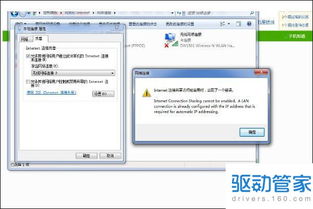
一、了解WiFi共享的基本原理
在开始设置之前,我们先来简单了解一下WiFi共享的基本原理。WiFi共享,又称网络热点(Hotspot),是指将笔记本的有线网络或无线网络连接共享给其他设备使用的功能。简单来说,就是将笔记本变成一个移动的路由器,让其他设备能够连接到笔记本的网络,进而访问互联网。
二、检查笔记本的硬件和软件条件
在正式设置WiFi共享之前,你需要确保笔记本满足以下硬件和软件条件:
1. 无线网卡:大多数现代笔记本都内置了无线网卡,但为了确保万无一失,还是建议你检查一下。你可以在“设备管理器”中查看无线网卡是否正常工作。
2. 操作系统:Windows 7及以上版本的Windows系统都支持WiFi共享功能。如果你使用的是Mac,macOS系统同样提供了类似的功能。
3. 网络连接:你需要确保笔记本已经连接到互联网,无论是通过有线网络还是无线网络都可以。
三、Windows系统下的WiFi共享设置
对于大多数使用Windows系统的用户来说,设置WiFi共享的过程相当简单。以下是在Windows 10系统中设置WiFi共享的详细步骤:
1. 打开“设置”:点击屏幕左下角的“开始”按钮,然后点击齿轮形状的“设置”图标。
2. 进入“网络和Internet”:在“设置”窗口中,找到并点击“网络和Internet”选项。
3. 选择“移动热点”:在“网络和Internet”窗口中,点击左侧的“移动热点”选项。
4. 设置网络名称和密码:在“移动热点”窗口中,你可以看到“编辑”按钮,点击后可以设置WiFi网络的名称(SSID)和密码。建议选择WPA2类型的密码,以保证网络的安全性。
5. 开启移动热点:设置好网络名称和密码后,只需点击“开启”按钮,你的笔记本就会变成一个WiFi热点,其他设备就可以搜索并连接到这个网络了。
四、Mac系统下的WiFi共享设置
对于Mac用户来说,设置WiFi共享同样便捷。以下是macOS系统下设置WiFi共享的详细步骤:
1. 打开“系统偏好设置”:点击屏幕左上角的苹果图标,然后选择“系统偏好设置”。
2. 进入“共享”:在“系统偏好设置”窗口中,找到并点击“共享”图标。
3. 选择“互联网共享”:在“共享”窗口中,找到左侧的“互联网共享”选项,并点击勾选。
4. 设置共享来源和WiFi选项:在“互联网共享”窗口中,你需要选择一个共享来源,这通常是你已经连接到的网络(比如有线网络或现有的无线网络)。然后,在“用以下端口共享给电脑”选项中,勾选“Wi-Fi”选项。
5. 设置网络名称和密码:点击右下角的“Wi-Fi选项”按钮,你可以设置WiFi网络的名称(SSID)和密码。同样建议选择WPA2类型的密码。
6. 启动互联网共享:设置好网络名称和密码后,只需点击“启动”按钮,你的Mac就会变成一个WiFi热点。
五、注意事项和常见问题排查
在设置WiFi共享的过程中,你可能会遇到一些常见问题和困惑。以下是一些注意事项和常见问题排查方法:
1. 确保网络连接正常:在设置WiFi共享之前,请确保笔记本已经成功连接到互联网。如果笔记本本身无法上网,那么其他设备连接到你的WiFi热点后也无法访问互联网。
2. 检查防火墙和安全软件设置:有时候,防火墙或安全软件可能会阻止WiFi共享功能的正常工作。如果你遇到无法设置或连接WiFi热点的问题,请检查防火墙和安全软件的设置,确保它们没有阻止相关功能。
3. 避免网络冲突:在设置WiFi共享时,确保网络名称(SSID)不与周围的WiFi网络冲突。如果网络名称重复,可能会导致连接问题。
4. 更新驱动程序和系统:如果你的笔记本在设置WiFi共享时遇到问题,请尝试更新无线网卡的驱动程序和操作系统。这有助于解决一些兼容性问题。
5. 检查网络硬件:如果你使用的是外置无线网卡,请确保它正常工作并与笔记本连接良好。如果内置无线网卡出现问题,请尝试使用外置无线网卡作为替代方案。
六、WiFi共享的实用场景和优势
WiFi共享功能不仅操作简单,而且在很多场景中都能发挥重要作用:
1. 旅行和出差:在酒店或会议场所,通常只提供有限的有线网络接口。通过WiFi共享功能,你可以让多台设备同时连接到互联网,满足工作或娱乐需求。
2. 家庭聚会和团建活动:在家庭聚会或公司团建活动中,大家可能都想分享照片、视频或玩在线游戏。通过WiFi共享功能,你可以让所有人轻松连接到网络,享受愉快的时光。
3. 临时办公和网络会议:在没有有线网络接口的环境中临时办公时,你可以通过WiFi共享功能让笔记本成为网络接入点,确保你的设备能够正常访问互联网和参加网络会议。
结语
通过以上步骤和注意事项,你可以轻松地将笔记本设置成WiFi热点,让其他设备随时随地连接到互联网。无论是在旅行、聚会还是临时办公等场景中,WiFi共享功能都能为你提供极大的便利。如果你还没有尝试过这个功能,不妨现在就动手设置一下,体验一下成为网络小达人的乐趣吧!
- 上一篇: 工行网银助手打不开?这些解决办法让你轻松搞定!
- 下一篇: LOL赵信打野最优化天赋加点与符文配置指南